每次新建WPS文档,都要手动将“宋体”换成自己喜欢的字体,是否感到厌烦和低效?这不仅仅是个人习惯问题,更关乎工作效率和文档的专业性。wps官网将深入剖析WPS设置默认字体的所有方法,从最快捷的操作到更深层的模板修改,并为你提供常见问题解答和优质字体推荐,让你一劳永逸地解决这个问题。
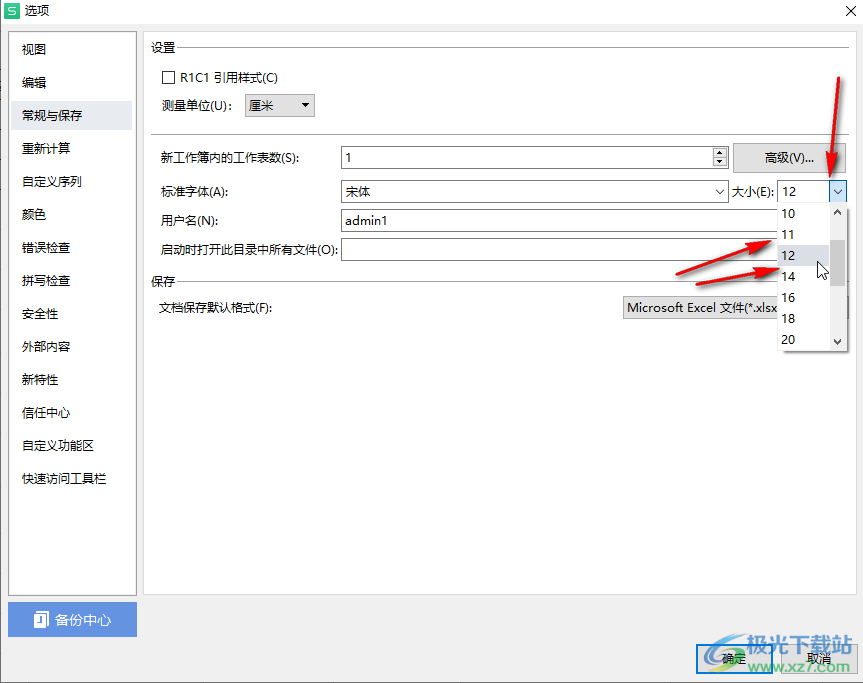
文章目录 (点击跳转)
- 1. 快速上手:30秒设置默认字体 (90%的用户只需看这里)
- 2. 分门别类:WPS三大组件详细设置指南
- 3. 高级技巧:通过修改默认模板实现永久固化
- 4. 常见问题 (FAQ) 与解决方案
- 5. 字体推荐:哪些字体比“宋体”更值得作为默认?
- 6. 总结:告别手动修改,拥抱高效办公
1. 快速上手:30秒设置默认字体 (90%的用户只需看这里)
对于大多数用户而言,最直接的方法是在WPS文字中进行设置。此设置通常会同步应用到表格和演示中。
- 打开WPS文字,新建一个空白文档。
- 在顶部的菜单栏中,点击“开始”选项卡。
- 找到“字体”功能区,点击右下角那个非常不起眼的小箭头“M”图标。
- 在弹出的“字体”对话框中,进行你的个性化设置:
- 中文字体: 推荐选择“微软雅黑”、“等线”、“思源黑体”等更适合屏幕阅读的字体。
- 西文字体: 可以选择“Calibri”、“Arial”或保持与中文字体一致。
- 字形和字号: 通常选择“常规”和“小四”或“五号”。
- 完成选择后,点击左下角的“设为默认值”按钮。
- 在弹出的确认窗口中,选择“所有基于 Normal.dotm 模板的文档”,然后点击“确定”。
恭喜你! 现在关闭WPS再重新打开新建文档,默认字体就是你刚刚设置好的了。这个方法是官方推荐的最标准、最安全的操作。
2. 分门别类:WPS三大组件详细设置指南
虽然上述快速方法通常能解决问题,但有时你可能需要为WPS文字、表格和演示设置不同的默认字体。以下是针对每个组件的详细步骤。
2.1 WPS文字 (Writer) 默认字体设置
这部分操作与“快速上手”完全一致,是所有设置的基础。
- 打开WPS文字,确保处于“开始”选项卡。
- 点击“字体”功能区右下角的“M”图标。
- 在“字体”对话框中,精心挑选你偏爱的主力字体、字形和字号。
- 点击“设为默认值”,在弹窗中选择“所有基于 Normal.dotm 模板的文档”并确认。
2.2 WPS表格 (Spreadsheets) 默认字体设置
表格的默认字体设置会影响整个工作簿的新建工作表。
- 打开WPS表格,新建一个空白工作簿。
- 点击左上角的“文件”菜单,然后选择“选项”。(或者在某些版本中,直接点击左上角WPS图标,然后选择“选项”)。
- 在弹出的“选项”对话框中,选择左侧的“常规与保存”。
- 在右侧找到“新建工作簿时”区域。
- 在“默认字体”下拉菜单中选择你想要的字体,并在“字号”中设定大小。
- 点击“确定”。你需要关闭并重启WPS表格,设置才会生效。
2.3 WPS演示 (Presentation) 默认字体设置
演示文稿的字体由“母版”控制,修改母版是更改默认字体的最根本方法。
- 打开WPS演示,新建一个空白演示文稿。
- 点击菜单栏中的“视图”选项卡。
- 在“视图”功能区中,点击“幻灯片母版”。
- 在左侧的母版列表中,选中最顶部的那个最大的母版(通常是第一个)。
- 在右侧的编辑区,按住 `Ctrl` 键,依次选中“单击此处编辑母版标题样式”和“单击此处编辑母版文本样式”等所有文本框。
- 回到“开始”选项卡,像在WPS文字中一样,设置你想要的字体和字号。
- 设置完成后,回到“幻灯片母版”选项卡,点击“关闭母版视图”。
- 为了让这个设置成为默认,你需要将这个文件另存为模板。点击“文件” -> “另存为” -> “WPS演示模板(*.dptx)”,并将文件名保存为 `default.dptx`,覆盖原有的默认模板。(操作前请务必备份原始模板!)
3. 高级技巧:通过修改默认模板实现永久固化
此方法适用于追求极致控制或需要为团队配置统一模板的用户。其原理是直接修改WPS的启动模板文件。操作有风险,请务必提前备份!
- 找到模板文件夹:
- 通常路径为:`C:\Users\[你的用户名]\AppData\Roaming\kingsoft\office6\templates`
- 快速找到方法:在WPS任意组件中点击“文件”->“选项”->“文件位置”,查看“用户模板”的路径。
- 备份原始模板: 在该文件夹中,找到名为 `normal.dotm` (WPS文字模板) 的文件,复制一份并重命名为 `normal.dotm.bak` 以作备份。
- 修改模板: 双击打开 `normal.dotm` 文件。它会像一个普通文档一样被打开。
- 应用设置: 按照wps官网第一部分“快速上手”的方法,设置好你想要的默认字体、字号、段落间距等,然后点击“设为默认值”。
- 保存并关闭: 保存对 `normal.dotm` 的修改,然后关闭它。
现在,所有基于此模板新建的WPS文字文档都将严格按照你的设定来呈现。
4. 常见问题 (FAQ) 与解决方案
Q1: 为什么我设置了默认字体,下次打开又变回去了?
A: 这通常由以下几个原因导致:
- WPS云同步: 如果你登录了WPS账号并开启了配置云同步,可能是云端的旧配置覆盖了你本地的修改。请尝试在WPS“配置工具”中关闭或管理配置同步。
- 权限问题: 在公司或公共电脑上,模板文件夹可能被设为只读,导致你的修改无法保存。请联系IT管理员。
- 未正确操作: 确保在点击“设为默认值”后,弹窗中选择的是“所有基于 Normal.dotm 模板的文档”。
Q2: 如何为中文和英文/数字设置不同的默认字体?
A: 这是一个非常实用的需求,可以使文档排版更专业。WPS的字体设置对话框已内置此功能。
- 在“字体”对话框中(通过“开始”->“字体”区域右下角“M”图标进入)。
- 你会看到两个主要的字体设置项:
- 中文字体: 在这里设置你希望的汉字字体,如“思源黑体”。
- 西文字体: 在这里设置英文、数字和符号的字体,如“Calibri”或“Segoe UI”。
- 分别设置好后,再点击“设为默认值”即可。这样,WPS会在你输入中英文时自动切换,达到最佳显示效果。
Q3: 设置默认字体会影响我以前的旧文档吗?
A: 不会。 默认字体的设置只对“在你设置之后新建的文档”生效。所有已经存在的旧文档将保持其原始的字体格式,不会被修改。这是为了保护你已有文档的排版完整性。
5. 字体推荐:哪些字体比“宋体”更值得作为默认?
“宋体”是为印刷而生的字体,在屏幕上阅读易导致视觉疲劳。更换一个更现代、更清晰的无衬线字体,能极大提升阅读体验。
- 专业商务/正式报告:
- 微软雅黑 (Microsoft YaHei): Windows系统自带,清晰、端庄,兼容性极佳。
- 等线 (Dengxian): 同样是Windows自带,比微软雅黑更纤细、优雅。
- 现代设计/日常阅读:
- 思源黑体 (Source Han Sans): 由Google和Adobe合作开发,开源免费,字重丰富,中西文搭配和谐,强烈推荐。
- 阿里巴巴普惠体 (Alibaba PuHuiTi): 同样开源免费,字体设计现代、友好,充满科技感,适合各种场景。
6. 总结:告别手动修改,拥抱高效办公
将WPS的默认字体从“宋体”更改为你心仪的样式,是一个一次性投入、长期受益的简单操作。它不仅能让你每次打开新文档时心情愉悦,更能从源头上规范你的文档格式,提升专业形象和工作效率。希望本篇终极指南能帮助你彻底掌握这项技能,让你的WPS体验更上一层楼。



